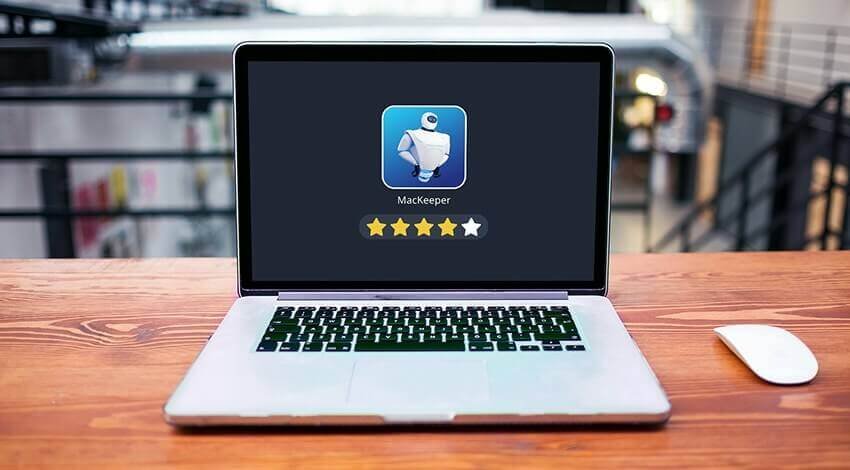MacKeeper — це програмне забезпечення для очищення та антивірусне програмне забезпечення для Mac, яке розроблено для захисту вашого Mac/MacBook/iMac від найновіших вірусів і шкідливих програм, а також прискорити роботу Mac , що видаляє непотрібні файли та програми, а також має багато інших утиліт. Ця програма є першою, розробленою спеціально для системи Mac OS X, передбачаючи кілька років більш відомих брендів у боротьбі з дедалі небезпечнішими вірусами на Mac.
Дотримуйтеся цього посібника, щоб запустити свій Mac у безпечному режимі, щоб вирішити проблеми з Mac, коли він зависає, і оптимізувати продуктивність macOS, щоб зробити ваш Mac швидким і чистим. Окрім цієї основної та важливої функції, він продається з безліччю інших утиліт, тому це повний пакет для очищення, оптимізації та керування Mac.
Зміст
Чи безпечно встановлювати MacKeeper?
MacKeeper — це не просто антивірус, а повний набір утиліт, які безпечно встановити. Встановлення дуже просте та проходить гладко, а результатом є програма розміром 15 МБ, яка також швидко запускається. У лівій частині програми ми можемо знайти всі функції програми, а в центрі функцію вибору. Праворуч ми можемо знайти короткий опис функції, яка наразі використовується, і форму для звернення по допомогу до розробників електронною поштою, чатом або телефоном. Розробники дуже швидко та допомагають у вирішенні проблем. Крім того, програма встановлює фонові процеси, які є дуже корисними для всіх.
Особливості MacKeeper
Найважливіші функції MacKeeper включають:
1. Протиугін
Це зручна функція, яка дозволяє відстежити ваш викрадений Mac на карті. Він також може робити фотографії злодія за допомогою відеокамери iSight або FaceTime. Географічні дані викраденого Mac можна контролювати через обліковий запис Zeobit.
2. Шифрування даних
Це цікава функція, яка дозволяє приховувати та шифрувати файли на Mac (з паролями та шифруванням AES 265 або 128). Це також дуже стабільно та безпечно.
3. Відновлення даних
Ця функція дозволяє відновити видалені файли без резервного копіювання, хоча для їх відновлення потрібен ключ. Ця операція дуже повільна, але безцінна для відновлення видалених файлів на Mac навіть через кілька днів. За допомогою нього також можна відновити дані із зовнішніх пристроїв.
4. Знищення даних
Окрім дозволу на видалення файлів, які кошик повідомляє як «у використанні», ця функція може безповоротно видаляти файли та папки за допомогою різних алгоритмів.
5. Резервне копіювання
Він має дуже просту утиліту резервного копіювання окремих файлів і папок у певному місці призначення.
6. Швидке очищення
Він містить 4 функції, які видаляють файли журналів, кеш, універсальні двійкові файли та непотрібні мовні файли з програм. Це також може вирішити кілька проблем нашого Mac і прискорити запуск полегшених програм.
7. Виявлення дублікатів
Це дуже корисна функція, яка дозволяє знаходити та видаляти дублікати файлів на вашому Mac.
8. Пошук файлів
Завдяки цьому ви можете знаходити фільми, пісні тощо за вказаними критеріями пошуку.
9. Використання диска
Це дуже корисна функція, яка надає кольорові мітки та визначає файли та папки в порядку зменшення розміру, щоб ми могли видалити їх, якщо вони нам не потрібні.
10. Розумний деінсталятор
Це зручна функція для видалення програм, плагінів, віджетів і панелей налаштувань із відповідними файлами. Це може повністю видалити програми на Mac в один клік. Він також дозволяє виявляти та сканувати програми, викинуті у кошик.
11. Детектор оновлень
Це допоможе вам знайти всі доступні оновлення для майже всіх програм, встановлених на вашому Mac. Це досить зручно, але на даний момент більшість оновлень потрібно встановлювати вручну після завантаження.
12. Елементи входу
Це дозволяє нам бачити та видаляти процеси, які запускаються автоматично, коли ми входимо в систему, але ми також можемо робити те саме через панель «Системні налаштування».
13. Програми за замовчуванням
Тут ми можемо призначити для кожного розширення файлу програму за замовчуванням для його відкриття.
14. Експерт на вимогу
Мабуть, найхимерніша функція з усіх, адже вона дозволяє поставити будь-яке питання з технологічного фону та отримати кваліфіковану відповідь протягом двох днів.
Найкраща альтернатива MacKeeper
MacDeed Mac Cleaner це, мабуть, одна з найкращих альтернатив MacKeeper за всі широкі функції, які він пропонує для очищення, обслуговування та моніторингу справності нашого комп’ютера. І все це гарантує нашу конфіденційність. Його основні особливості включають:
- Прибирання: Mac Cleaner має на увазі інтелектуальну функцію очищення, за допомогою якої ви можете видаляти файли двома кліками, зосереджуючись особливо на системних, старих і важких файлах, вашій колекції фотографій, iTunes, програмі електронної пошти та кошику.
- Технічне обслуговування: Mac Cleaner гарантує, що кожне видалення виконується без слідів або забутих файлів у папках, які ви більше ніколи не відвідаєте.
- Конфіденційність: Це також гарантує конфіденційність усіх ваших дій онлайн і офлайн, усуваючи будь-який слід, який ви можете залишити під час розмов у Skype, історії веб-перегляду, повідомлень і завантажень. Він також безпечно видаляє конфіденційні файли.
- Моніторинг здоров'я: Простим поглядом ви можете перевірити використання пам’яті, автономність батареї, температуру жорсткого диска або цикли SSD, і якщо виникне проблема, Mac Cleaner пояснить, як її вирішити.
Як видалити MacKeeper
Видалення MacKeeper не є простим завданням, оскільки це зазвичай вимагає витрат. Це може заощадити ваш час на видаленні MacKeeper та іншого рекламного ПЗ Mac Cleaner повністю за секунди.
- Завантажте та встановіть Mac Cleaner . А потім запустіть його.
- Натисніть вкладку «Програма видалення», щоб переглянути список інсталяції на вашому Mac.
- Виберіть програму MacKeeper і натисніть «Видалити», щоб видалити її з вашого Mac.

Висновок
Підсумовуючи, MacKeeper є дуже корисною, простою у використанні та гарною програмою для Mac. Крім того, він досить настроюється та має дуже хорошу підтримку клієнтів, серед інших функцій, як зазначено вище.